Forfatter:
Helen Garcia
Opprettelsesdato:
17 April 2021
Oppdater Dato:
1 Juli 2024
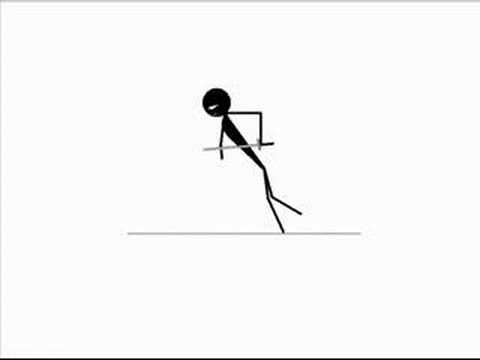
Innhold
Ved å bruke enkel programvare som Paint og Movie Maker kan du lage dine egne animasjoner for Youtube og andre nettsteder på Internett.I tillegg vil denne artikkelen introdusere deg for gratis (eller veldig billige) programmer som gjør animasjon mye enklere enn du trodde uten å lære Flash og andre komplekse programmer.
Trinn
 1 Bestem hva du vil animere. Før du begynner å tegne, må du komme med en god (eller bedre, flott!) Historie. Wikihow har et par artikler som hjelper deg: "Hvordan skrive en novelle" er en god start for deg. Husk at en god historie består av en introduksjon, et klimaks og en konklusjon.
1 Bestem hva du vil animere. Før du begynner å tegne, må du komme med en god (eller bedre, flott!) Historie. Wikihow har et par artikler som hjelper deg: "Hvordan skrive en novelle" er en god start for deg. Husk at en god historie består av en introduksjon, et klimaks og en konklusjon.  2 Storyboard manuset ditt (oversatt til en serie med håndtegnede bilder). Se artikler om Wikihow for tips om storyboarding.
2 Storyboard manuset ditt (oversatt til en serie med håndtegnede bilder). Se artikler om Wikihow for tips om storyboarding.  3 La oss begynne å lage animasjoner! Åpne MS Paint (eller annen bildebehandlingsprogramvare som JASC Paint Shop Pro). PSP er et ganske enkelt program, selv om det er noen læringsvansker. Viktigst av alt, i PSP kan du legge til biter som vil bevege seg i animasjonen som lag. Deretter flytter du laget for å få effekten av bevegelse (mot omforming av hele rammen, eller "cel").
3 La oss begynne å lage animasjoner! Åpne MS Paint (eller annen bildebehandlingsprogramvare som JASC Paint Shop Pro). PSP er et ganske enkelt program, selv om det er noen læringsvansker. Viktigst av alt, i PSP kan du legge til biter som vil bevege seg i animasjonen som lag. Deretter flytter du laget for å få effekten av bevegelse (mot omforming av hele rammen, eller "cel").  4 Tegn den første rammen (eller importer et bilde). Sørg for at du gjør alt slik du ville, ellers blir du veldig sint på resultatet, og du vil kaste bort tiden din.
4 Tegn den første rammen (eller importer et bilde). Sørg for at du gjør alt slik du ville, ellers blir du veldig sint på resultatet, og du vil kaste bort tiden din.  5 Lagre dette i bildene av programmet du brukte (eller bedre kopiere det til animasjonene til programmet). GIF-animasjoner (GIF-A) er gratis, og anbefales for din første animasjon. Du kan også se JASC -animatorprogrammet ("prøveversjonen" slutter aldri). Animasjonsprogrammer vil fremskynde prosessen på mange av de ovennevnte måtene.
5 Lagre dette i bildene av programmet du brukte (eller bedre kopiere det til animasjonene til programmet). GIF-animasjoner (GIF-A) er gratis, og anbefales for din første animasjon. Du kan også se JASC -animatorprogrammet ("prøveversjonen" slutter aldri). Animasjonsprogrammer vil fremskynde prosessen på mange av de ovennevnte måtene.  6 Gjør justeringene du vil gjøre for neste bilde. Dette er en animasjon, så du må gjøre alt trinn for trinn. Hver ramme er vanligvis litt forskjellig fra den forrige. Hvis du vet om "lag" og bruker PSP, kan du oppnå dette med musens bevegelse.
6 Gjør justeringene du vil gjøre for neste bilde. Dette er en animasjon, så du må gjøre alt trinn for trinn. Hver ramme er vanligvis litt forskjellig fra den forrige. Hvis du vet om "lag" og bruker PSP, kan du oppnå dette med musens bevegelse.  7 Det er viktig å lagre bildene dine (eller bedre en animasjonsfil) i Windows Movie Maker (MM). Gjør dette når du er ferdig med scenen. Dra dem ned til storyboard -panelet. Du vil gjøre dette mange ganger til du lager kreasjonen din.
7 Det er viktig å lagre bildene dine (eller bedre en animasjonsfil) i Windows Movie Maker (MM). Gjør dette når du er ferdig med scenen. Dra dem ned til storyboard -panelet. Du vil gjøre dette mange ganger til du lager kreasjonen din.  8 Legg til tittel og spesialeffekter. Når alle bildene er slik du vil at de skal være, er det på tide å legge til spesialeffekter, deler, titler, hva du enn trenger.
8 Legg til tittel og spesialeffekter. Når alle bildene er slik du vil at de skal være, er det på tide å legge til spesialeffekter, deler, titler, hva du enn trenger.  9 Legg til lyd: dette er nødvendig for en spektakulær film. MM har en lydredigerer, men den er konstant buggy, vanskelig å endre, og kan starte på nytt uten forvarsel (krever ofte en hard omstart). Du kan redigere lyden i et hvilket som helst annet program (for eksempel i CoolEdit, men den må ha en passende pakke), og dra deretter den ferdige filen til MM. Du kan laste ned lydene du trenger fra nettet enkelt og gratis.
9 Legg til lyd: dette er nødvendig for en spektakulær film. MM har en lydredigerer, men den er konstant buggy, vanskelig å endre, og kan starte på nytt uten forvarsel (krever ofte en hard omstart). Du kan redigere lyden i et hvilket som helst annet program (for eksempel i CoolEdit, men den må ha en passende pakke), og dra deretter den ferdige filen til MM. Du kan laste ned lydene du trenger fra nettet enkelt og gratis.  10 Ikke glem eksterne lyder. Dette er en tilfeldig bakgrunnslyd, vanligvis noe som en kjedelig murring; hvis du ikke har det, vil overgangen fra "samtale" til fullstendig stillhet være veldig merkbar. Du kan sette inn et lydspor som bakgrunn, men hvis dette ikke er mulig, bør du aldri (nesten aldri) ha fullstendig mangel på lyd. For å gjøre dette trenger du igjen et program som Cooledit for lydbehandling: du setter inn bakgrunns (eller musikk) lydsporet i en kanal, og tale- og lydeffekter i en annen kanal.
10 Ikke glem eksterne lyder. Dette er en tilfeldig bakgrunnslyd, vanligvis noe som en kjedelig murring; hvis du ikke har det, vil overgangen fra "samtale" til fullstendig stillhet være veldig merkbar. Du kan sette inn et lydspor som bakgrunn, men hvis dette ikke er mulig, bør du aldri (nesten aldri) ha fullstendig mangel på lyd. For å gjøre dette trenger du igjen et program som Cooledit for lydbehandling: du setter inn bakgrunns (eller musikk) lydsporet i en kanal, og tale- og lydeffekter i en annen kanal.  11 Søk etter animasjonseksempler ved å bruke programmene nevnt i denne artikkelen. Ta en titt på www.youtube.com (og søk etter "nzfilmprof" der). Kiwi Kids har mange eksempler på unge studenter som bruker Paint; og andre eksempler laget med PSP.
11 Søk etter animasjonseksempler ved å bruke programmene nevnt i denne artikkelen. Ta en titt på www.youtube.com (og søk etter "nzfilmprof" der). Kiwi Kids har mange eksempler på unge studenter som bruker Paint; og andre eksempler laget med PSP.
Tips
- Perfekt leppesynkronisering og tale er ikke nødvendig... Når karakteren vanligvis snakker, er en enkel bevegelse av munnen og leppene tilstrekkelig, men de trenger ikke å matche talen nøyaktig. Hvis du legger til noen flere bevegelser i mellom (myse, se bort, heve og senke øyenbrynene, som i et LBJ -show) og vippe hodet litt til venstre eller høyre, så blir sluttresultatet ganske passende.
- Tenk på integritet. For eksempel, hvis en rakett avfyres fra venstre i en bestemt sekvens, bør den vises til venstre hvis / når den treffer noe (som vist riktig i Stuff and Nonsense). Imidlertid er introen til dette klippet ødelagt når det er en overgang fra kakofonien til en rocksang til folk som sover på (og under!) Senger.
- Ikke bruk for mange forskjellige overgangseffekter; du vil ikke "ta betrakteren ut av historien" (det vil si distrahere ham). MM tilbyr 25 typer overganger, men 95% av tiden vil fade in / out være ditt beste valg.
- Beveg øynene, gjør det. Klipp ut to øyehull i ansiktet. Tegn (eller fotografer) matchende øyne. Når du bruker lag, legger du begge øynene ett lag UTEN hodelaget. Alt som vil vise seg gjennom øyehullene du kutter ut, vil være øynene. Med et museklikk kan du bevege øynene dine frem og tilbake samtidig. Denne metoden (passende tilpasset) fungerer også godt for å animere munnen når karakteren din snakker.
- Betrakterens øyne og hjerne får mye actionsom i eksemplet der nyhetsrepresentanten kaster hendene i været i alarmtilstand. Bare to posisjoner (hendene under og hendene over) er nødvendige for å vise denne handlingen (betrakterens hjerne vil fylle ut de "manglende" bildene).
- Hvis du bruker MM, vent til "alle" bildene dine er i den rekkefølgen du vil ha for den siste filmen. Legg deretter til titler, bildetekster, lyd osv. Ellers, hvis du legger til et klipp i midten, vil ALT (lyd, studiepoeng, etc.) etter punktet kreve endringer.
- Som i tilfellet ovenfor kreves to eller tre stillinger for å vise møllens rotasjon; etter at vindmøllen har gjort en omdreining, kan du få den til å snurre uendelig ved å gjenta disse tre bildene. Alt som dette (for eksempel å flytte mål i en strek) kan gjøres med noen få repeterende rammer.
- Rammestørrelseavhenger av bildekvalitet og programvarekrav. Å sette bildestørrelsen over 1024x768 er bra for glatte kanter i bildene. Imidlertid, hvis du planlegger å laste opp klippet til YouTube, vil dette enten redusere størrelsen på bildene til 320 x 280. Dessuten, jo større bildene er, jo tregere vil MM kjøre (og dette vil redusere animasjonsstørrelsen). Også, hvis du bruker GIF -A, velg en rammestørrelse og hold deg til den. Hvis du bruker forskjellige størrelser, vil GIF ikke gjøre jobben godt.
- Animasjon er ofte avhengig av gags. Å kjenne regelen om tre er uvurderlig. Vis handling. Vis det igjen (med en liten endring). Den tredje gangen, når du begynner å vise handlingen, vil seeren tenke: "Jeg vet hva som vil skje!" Sjekk sekvensen av bier i "Kiwi Kids Stuff and Nonsense" på Youtube for et eksempel ("Stuff" har også noen eksempler på fjorten år gammel animasjon i Paint).
- Diversifiser planene dine: nærbilder, middels, fjernt, lav vinkel, høy vinkel, etc. Hvis to (eller flere) tegn snakker, går du fra gruppeskuddet til ett ansikt og tilbake igjen for en endring.
- Det vil se mer troverdig ut hvis du lager en tegning, en statue, noen fiktive skapninger som beveger seg enn et ansikt. Hvorfor? Vi vet alle hvordan et ansikt beveger seg, og det blir latterlig hvis det ikke beveger seg slik vi forventet det. For fiktive karakterer kan du avvike litt mer fra normen.
- Det første som er synlig på skjermen, dette er et innstillingsbilde som hjelper betrakteren å forstå hvor han er. Dette er et valgfritt krav, men normen. Den omvendte strategien er når du starter med et gruppeskudd og deretter trekker kameraet tilbake for å vise at der du startet er en del av noe større. Denne teknikken er kjent som "avsløring".
- Etter at du har animert det korte klippet, kan du bruke JASC Animator til å velge deler av scenen (vanligvis et nærbilde av ansiktet) og lage et annet klipp. Dette gir deg to animasjoner for en hoved, og hjelper deg med å legge til litt variasjon i bildene dine.
- Vanligvis er det bare noen få stillinger som trengs for animasjon (noen ganger bare to eller tre) for å gjøre handlingen realistisk.
- Noen tegneferdigheter kan være nyttige for å lage animasjoner (hvis du virkelig har tenkt å tegne dine egne rammer). Hvis tegningene eller bildene dine ikke ser bra nok ut, vil animasjonen din ikke fungere veldig bra ... uansett hvor godt gjort.Men hvis du gjør animasjon ved å bruke fotografier som hovedblokk, kan du oppnå et akseptabelt resultat, selv med litt tegneferdigheter.
- Her er den riktige programvaren som virkelig kan hjelpe deg:
- GIF Animator, JASC Animator eller annen tilsvarende. Du vil kanskje oppleve at "GIF Advanced Animator" begynner å feile og selgeren nekter å svare på e -post.
- Abrosoft FantaMorph koster $ 100, men vil rotere, panorere og skanne. Det vil generere omtrent 100 av tweens, inkludert intro og etterfølgende bilder. Det er ikke perfekt, men kundestøtten hans vil være lydhør og gjøre endringer hvis produktet ikke er av kvalitet.
- CoolEdit (eller andre programvarepakker for lydbehandling).
- Boilsoft (koster omtrent $ 30) lar deg sette sammen små animasjoner. Dette unngår ikke bare begrensningene i MovieMaker, men gjør det også enklere å redigere (det er lettere å redigere et 2 -minutters klipp enn et 10 -minutters klipp).
- Du kan enkelt lage overgangerved hjelp av morphing -programvare, som for 20 år siden krevde flere måneders arbeid fra et team av dyktige teknikere. Abrosoft FantaMorph er ett alternativ, men det er mange flere. Tenk på følgende eksempel: først ser Big Jim på Star Cafe -mannskapet på verandaen hans (blikkrammen), deretter beveger blikket seg sakte til kafeen. Til slutt, det Jim så, er nå det seeren ser.
- Legg bakgrunnen forsiktig ut. Vurder å kombinere elementer fra flere fotografier og / eller andre illustrasjoner for å få “den effekten du vil ha.” Plasser deretter tegnene dine (ja, bruk lag!) På toppen av bakgrunnen; med en musebevegelse kan du flytte dem enkelt rundt. (sterkt modifiserte) gamle ovner, gryter, stekepanne og pannekaker limes på toppen av flisegulvet og i bakgrunnen av vinduet gir PSP -belysningsfunksjonen en eksplosjonseffekt Ovnen (på eget lag) blir laget på nytt som om det danset på gulvet.
Advarsler
- Ikke bruk andres tegninger, fotografier eller kreative arbeider uten deres tillatelse, og vis respekt når du ber om tillatelse. På den ene siden vil du ikke være kvalifisert til å tjene penger på Youtube, men videoen din vil være ekstremt populær.
- Sangens opphavsrettsbeskyttelse er et grått område: Youtube har en algoritme som ser etter sanger som er opphavsrettsbeskyttet, men hvis noen viktige (som Disney eller Warners) ikke klager, blir ikke klippet ditt utestengt.
- Når MovieMaker mislykkes det vil ofte kaste feilmeldinger som gjør deg nervøs (for å si det mildt). MM vil klage på mangelen på "virtuelt minne" eller noe lignende som "kunne ikke lagre filen på det angitte stedet." Dette er meningsløse meldinger. I utgangspunktet kunne du ha overskredet MM -ressursene på PCen. Du må redusere filstørrelsen, eller dele animasjonen i to, eller redusere rammestørrelsene.
- Vær konsis! For eksempel begrenser Youtube opplastingstiden til ikke mer enn 15 minutter. Ærlig talt er det sjelden animasjon kan holde seeren interessert i mer enn fem minutter.
- Movie Maker har sine grenser... Du vet kanskje ikke at et klipp er mer enn to minutter langt til det fungerer. For å lage en 4 minutters animasjon krever du vanligvis å lime inn to 2 minutters filer sammen (ved hjelp av et program som Boilsoft, men det er andre).
Hva trenger du
- MS Paint (eller tilsvarende: JASC PaintShopPro, Photoshop, etc.)
- Datamaskin (jo mer RAM og prosessorkraft, jo bedre)
- Mye tålmodighet (å kjenne "lagene" vil absolutt redusere mengden tålmodighet som kreves!)
- Digital tegning (anbefalt, men ikke nødvendig)



